在“在店宾客”列表框内按回车键或双击鼠标或按带有向右方向箭头的按钮,将当前光标所指的宾客记录移动到“合并区”列表框;可添加多个手牌到合并区,方法同上。带有向左方向箭头的按钮与带有向右方向箭头的按钮的作用相反。
在“合并区”内移动光标,可选择确定合并后以哪个手牌作为合并后的主单。
按“确定”按钮完成合并操作,反之按“取消”按钮则取消合并操作。
3、拆分账单 功能 将合并后的账单拆分成单个的账单。
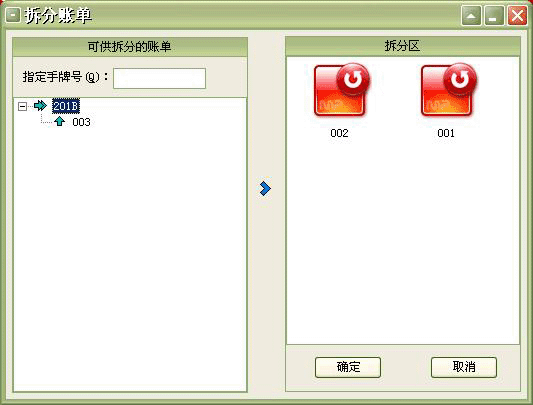
(图11)
通过点击主窗口中的菜单“收银结账→分账单”进入拆分账单界面(如图11)。
在“可供分拆的帐单”列表框内移动光标或直接用鼠标选中某一宾客,也可在“指定手牌”后的文本框内输入宾客的手牌编号迅速查找定位相关宾客。
在“可供分拆的帐单”列表框中选择需要分拆的子账单,按回车键或双击鼠标或按带有向右箭头的按钮,可将当前光标所指的子帐单移到“拆分区”,按“确定”按钮完成拆分账单操作,反之按“取消”按钮取消拆分账单操作。
4、挂账单结账 功能 本模块对已经离店但尚未结帐并进行挂账处理的帐单进行结帐操作。
点击菜单“收银结账→挂账单结账”进入挂账单结账界面。
操作方法参考“宾客结账”
5、结账状态查询:功能 用分类查询结账宾客、挂账宾客、免费宾客、退单宾客的消费情况。(注:主要为了分类统计已离店宾客的结账状态)
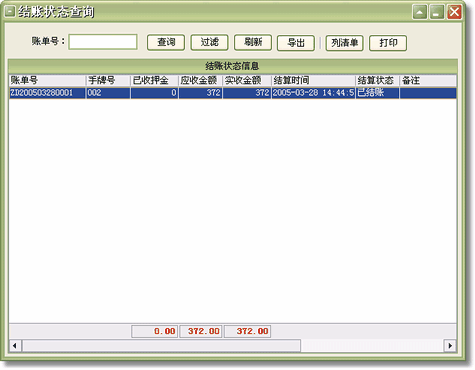
(图12)
点击菜单“收银结账→结账状态查询”进入结账状态查询界面(如图12)。
在“账单号“后的文本框中输入账单号后,点击查询按钮在本窗口的数据表中将显示对应账单的消费信息,点击“列清单”可把当前选定账单的消费清单显示在打印预览窗口中,点击“导出”按钮并选择导出的格式可将数据表中的数据按指定的格式导出为一个文件(当然可通过点击“过滤” 按钮指定查询的范围后再进行查询)。
点击“刷新”按钮,数据表将显示所有已离店宾客的结账状态。
点击“打印”按钮,可将当前数据表中显示的数据打印输出到已连接并能正常工作的打印机上。
6、交班管理:功能 用于切换收银员的交接班工作,系统将根据不同的操作员赋于不同操作权限,并记录每个收银员的收银情况。
(收银员的收银情可通过进入“营业查询→收银明细查询”中进行查询)
点击菜单“收银结账→理”(或通过点击主窗口中的“交班管理”快捷按钮)进行交班,系统将提示“确定交班吗?”,点击“是”进入交班管理窗口,选择自已的用户名并输入正确的密码点击确定后即完成交班工作,点击“否”则不进行交班。
Ⅳ、营业查询
1、来宾信息查询 功能 用来分类查询所有光临过本店的宾客信息。
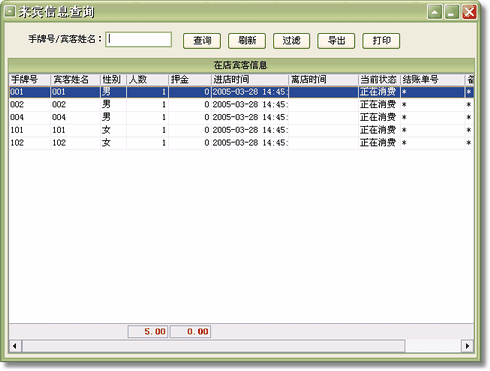
(图13)
点击菜单“营业查询→息查询”进入来宾信息界面(如图13)。
进入“来宾信息查询”窗口,如果在“手牌号/宾客姓名”后的文本框中输入想查询的手牌号或宾客的姓名,点击查询即可在本窗口中的数据窗口中显示出符合查询条件的宾客信息。(可通过过滤指定查询范围)。
点击“刷新”按钮将显示所有光临过本店的宾客信息。
点击“打印”按钮,可将当前数据表中显示的数据打印输出到已连接并能正常工作的打印机上。
2、收银明细查询 功能 用于按收款人根据给定的时间分类查询其收款明细。
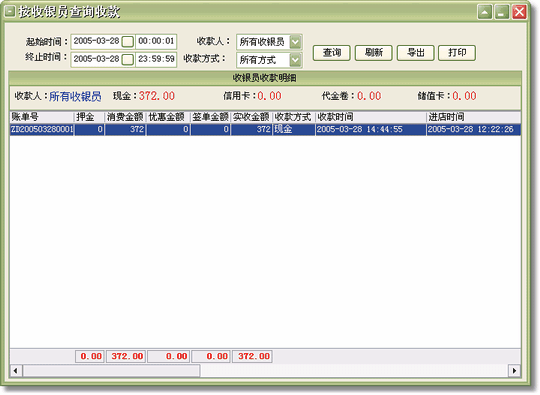
(图14)
点击菜单“营业查询→收银明细查询”进入“收银明细查询”界面。
进入“收银明细查询”窗口后,系经统默认显示在数据表中的收款明细为当前操作员从当天的收款明细。可以在时间范围中指定特定的时间并选择收银员后点击查询按钮,数据表中将显示符合条件的收银明细。
点击“刷新”按钮,数据表将显示所有收员的收款明细。
点击“导出”按钮并选相应的导出格式,便可将数据表中的数据生相应格式的文件。点击打印按钮可将数据表中的数据打印到已连接并能正常工作的打印机上。
3、营业情况报表 功能 用于统计当天、当月或指定时间范围内的营业收入。
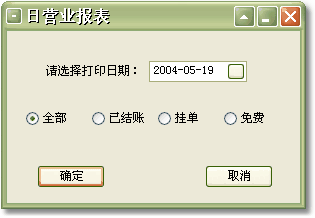
(图15)
点击菜单“营业查询→营业情况报表”,营业情况报表可分为日营业报表和月营业报表,可根据需要点击“营业情况报表”的下级菜单“日营业报表”或“月营业报表”(如图15)。
在随即弹出的窗口中选择打印的条件(包括:全部:表示所有已离店的宾客,包括挂单;已结账:表示所有已离店并已结清消费款项的宾客;挂单:表示所有已离店但并未结账的宾客;免费:表示所有已离店并不收取蚌客的任何费用)点击确定后弹出打印预览窗口,点击“打印” 按钮可将打印预览窗口中的数据打印到已连接并能正常工作的打印机上。
4、营业情况统计 功能 以直方图的形式统计显示当天、当月或指定时间范围内的营业收入和客流客量情况。
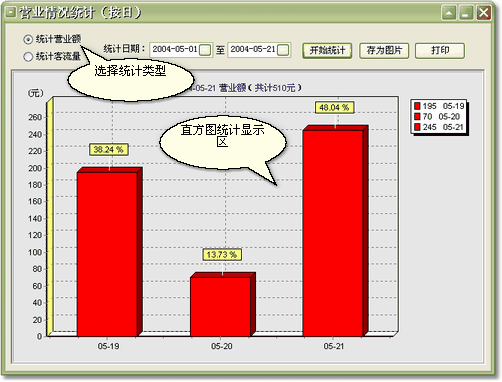
(图16)
点击菜单“营业查询→营业情况统计”,营业情况统计可分为按日统计和按月统,可根据需要点击“营业情况统计”的下级菜单“营业情况统计(按日)”或“营业情况统计(按月)”。
中华养生网

